鉴于《卧龙:苍天陨落》首发出现了大量优化、帧数波动和显示问题,我们寻找了以下解决方案,希望能够帮助到各位玩家。
问题一:键鼠视角移动拖拽感严重
解决方案:
1.调整鼠标 dpi 至 6400
2.运行《卧龙:苍天陨落》打开视角设定菜单
3.将“左右旋转速度”“上线旋转速度”调整至3
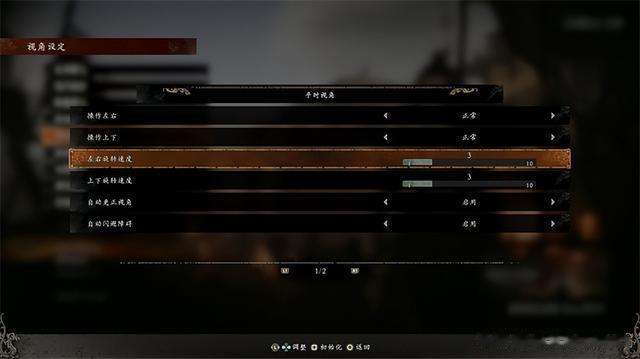
问题二:游戏优化差帧数不稳定
解决方案:高画质帧数优化设置
1.游戏设置里找到模式选择,选择【分辨率优先】
2.帧数选择当前显示器支持的最大帧数
3.图像设置中:
【垂直同步】关闭
【渲染分辨率】100%
【材质品质】高画质
【阴影(品质)】低画质
【阴影(描绘距离)】近
【环境光遮蔽( 呈现更高品质的阴影)】开启
【屏幕空间反射 (开关反射效果)】开启
【次表面散射】开启
【模型细节等级】低
【体积雾分辨率】低
【体积云品质】低

问题三:闪屏
解决方案:屏幕帧数设置过高,在游戏内将画面设置为 60 帧或者关闭设置中“环境光遮蔽”选项
问题四:设置《卧龙》程序优先级来提高帧数
解决办法:
1.按下"Win+r"组合键
2.输入"regedit",单击确实进入注册表编辑器
3.找到“HKEY_LOCAL_MACHINE\SOFTWARE\Microsoft\Windows NT\CurrentVersion\Image File Execution Options”(可直接复制目录在注册表编辑器中)
4.在 Image File Execution Options 目录新建项“WoLong.exe”
5.WoLong.exe 创建 PerfOptions 文件夹
6.在 PerfOptions 文件夹右键新建 DWORD(32)名称为 CpuPriorityClass
7.双击 CpuPriorityClass,将 CPU 优先值调整为 3
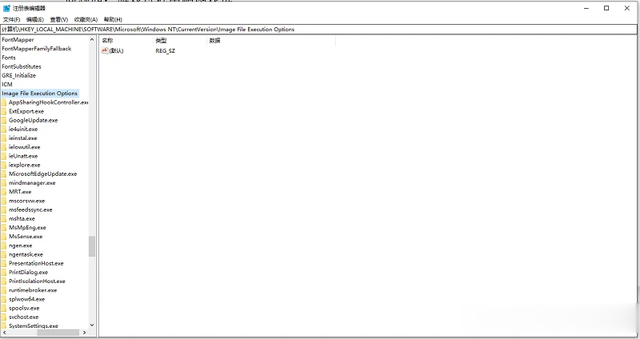
问题五:游戏默认集显运行掉帧严重,如何设置独显并保证帧数?
解决方案:
1.打开【A 卡或 N 卡控制面板】
2.管理 3D 设置
3.打开程序设置或全局设置页面
4.选择要自定义的程序添加《卧龙:苍天陨落》
5.点击“为此程序选择首选图形处理器”手动选择高性能Nvidia处理器/AMD处理器
6.同页面下拉找到应用程序的最大帧速率
7.帧数设置与游戏中保持一致,建议设置 60 FPS,120 FPS可能出现动作慢放、闪屏等问题
8.运行《卧龙:苍天陨落》
9.打开任务管理器或者Process Lasso
10.点击“详细信息”页面找到《卧龙:苍天陨落》进程后右键点击
11.设置优先级选择为“实时”
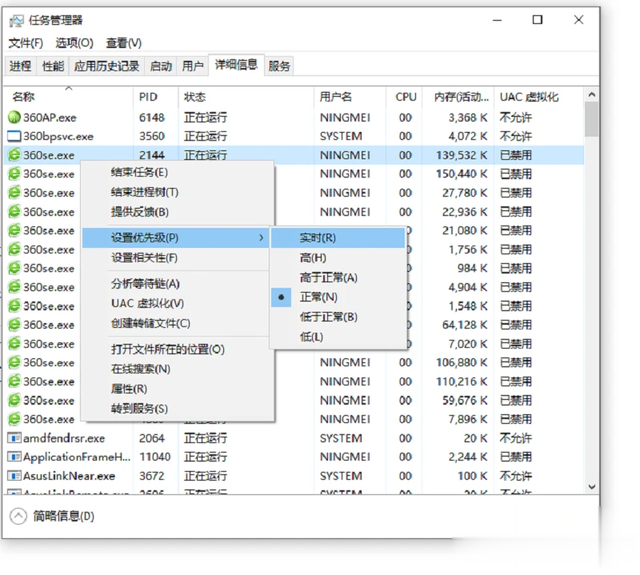
问题六:键鼠按键冲突怎么解决?
解决方案:
1.打开Steam点击左上角“Steam”标签打开“设置”页面
2.打开设置中的“游戏中”页面
3.将界面快捷键更改为用不到的按键,例如“F7”“~”等
4.打开输入法设置的中英文切换界面选择“不使用快捷键”
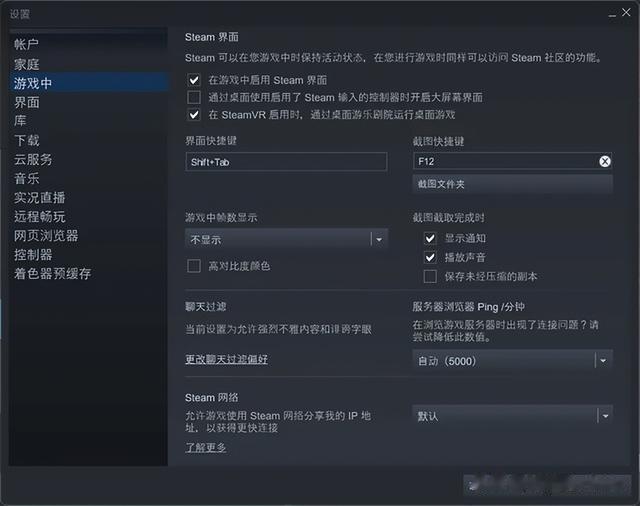
问题七:游戏UI图标怎么修改成键鼠适配?
解决方案:
1.运行《卧龙:苍天陨落》
2.打开“设定”界面点开“操作设定”
3.将“控制器类型”改为“兼用鼠标”
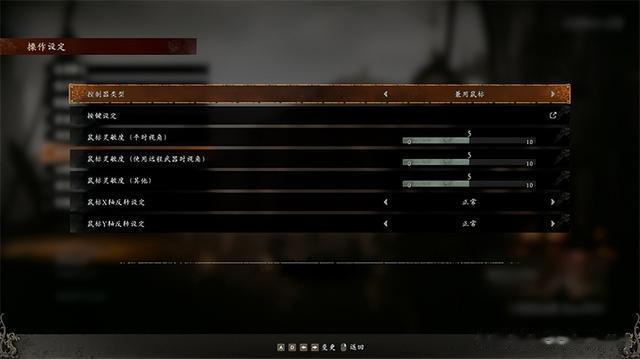
问题八:游戏启动无响应
解决方案:
1.打开【A 卡或 N 卡控制面板】
2.点击“管理3D设置”
3.打开全局设置或程序设置的卧龙菜单
4.下拉找到“电源管理模式”调整为“最佳功率”
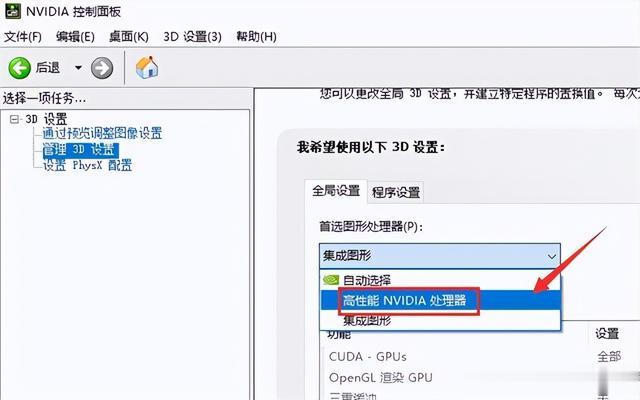
问题九:打开游戏后黑屏,不显示开场 CG 但可以听到声音
解决方案:
1.从微软商店、网盘、网页检索等途径下载“VP9视频解码器”;
2.鼠标右键点击“开始菜单”,运行 PowerShell(管理员);
3.复制 PowerShell(管理员)显示的文件夹地址;
4.打开我的电脑复制地址进入文件夹;
5.将下载好的“VP9视频解码器”放进该文件夹;
6.回到 PowerShell(管理员)在文件夹地址后输入:
“Add-APPxpackage Microsoft.VP9VideoExtensions_1.0.50481.0_x64.Appx ”;
按下回车运行即可解决。
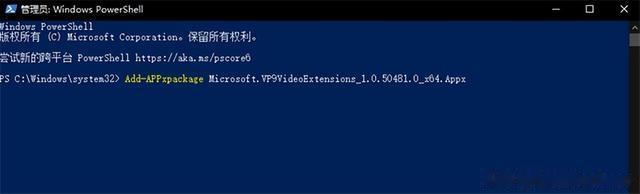
问题十:无法调节分辨率
解决方案:
打开设备管理器
找到“通用串行总线控制器”
在子类里找到“Lebo Virtual USB Monitor”选项
右键该选项,点击禁用
问题十一:进入游戏后感觉到明显的画面模糊
解决方案:请在画面设置中检查“是否被锁定为较低分辨率”的情况
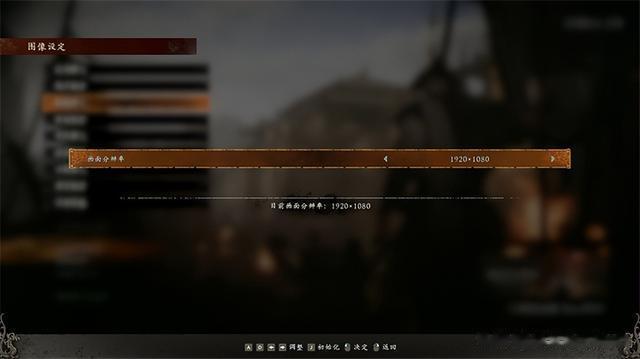
问题十二:游戏进行过程中出现闪退、黑屏
解决方案:
1打开设备管理器
2显示适配器
3禁用虚拟显示【virtual displaydevice】
或者卸载虚拟显示相关的软件,例如【乐播投屏】。
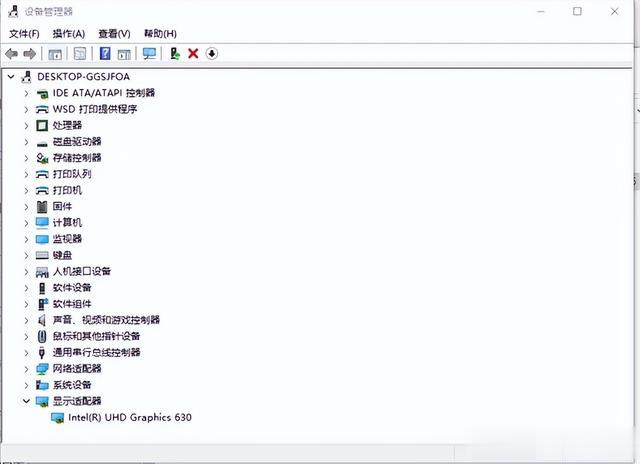
我们已协助将中国玩家的反馈交给光荣,目前开发团队正在加紧修复 BUG 中,预计将在下个补丁中修复玩家反馈意见集中的几项问题。如果广大玩家对上述问题有更好的解决方案,或者在游戏过程中遇到了其他问题,可以在评论区留言分享,我们也会积极响应以求保证大家的游戏体验。
